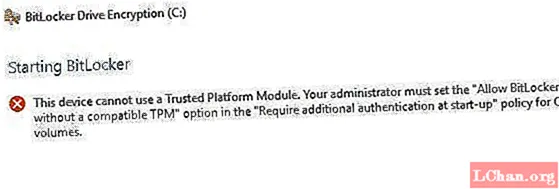Мазмун
- 01. Камеранын жөндөөлөрүн тууралаңыз
- 02. Эффекттерди кошуңуз
- 03. Видеоңузду жазыңыз
- 04. Клиптериңизди тууралаңыз
- 05. Үндү түзөтүңүз
- 06. Тартуудан кийинки эффектти кошуңуз
- 07. Өткөөлдөрдү кошуңуз
- 08. Чаптамаларды кошуңуз
- 09. Видеоңузду TikTok сайтына жайгаштырыңыз

ТикТоктогу видеону кантип түзөтүүнү үйрөнсөңүз, бир-эки жыл мурун жасагыңыз келчү эмес, бирок коом үчүн эң башаламан жылдардын биринде ТикТоктун пайдасы тийди. App Store жана Google Playде эң көп жүктөлгөн колдонмолордун бири катары, анын популярдуулугу жыл бою туруктуу жогорулады. Бул көңүл ачуу менен гана чектелип калбастан, көпчүлүк үчүн жубатуу жана тамашалап, колдонуучулар үчүн биримдик сезимин жаратат. Акыркы жылы социалдык тармактардан акча табуунун ийгиликтүү окуялары көбөйгөндүктөн, көптөгөн адамдар TikTok видеолорун өзүлөрү жаратууга киришкени таң калыштуу эмес.
Капа болбоңуз - TikTok'тагы видеолорду түзөтүү үчүн видео монтаждоочу адис болуунун кажети жок. Эң мыкты видео монтаждоо колдонмолору сыяктуу эле, TikTok колдонуучусуна ыңгайлуу видео түзүү жана монтаждоо кызматтары каалаган видеолордун жанданышын жеңилдетет жана популярдуулукка жетүү кыйын эмес. Баштоо үчүн, төмөндө TikTok үчүн видео түзүү жана түзөтүү боюнча акыркы колдонмо келтирилген. Эгер сиз дагы эле TikTok сиз үчүн экенине толук ишене элек болсоңуз, анда TikTok жөнүндө эмне айтууга болот же биздин YouTube үчүн эң мыкты видео түзөтүүчү колдонмолорубузду карап чыгыңыз.
01. Камеранын жөндөөлөрүн тууралаңыз

Колдонмону ачканда TikTok үй экранынын төмөн жагындагы кошуу баскычын таптап коюңуз, бул сизди камерага алып келет. Камерада бир нече орнотууларды бар, алар сиз сүрөткө түшөөрдөн мурун жөндөсөңүз болот.
Эгер сиз билсеңиз музыка колдонуп, андан кийин экрандын жогору жагындагы үндөр сүрөтчөсүн таптап, же ушул жерден музыканы издеңиз, же учурда TikTok сайтында популярдуу деп жарыяланган өзгөчөлөнгөн үндү колдонуңуз. Бирок алгач видеоңузду жаздыргыңыз келсе, кийинчерээк музыка кошсо болот.
TikTok камерасында ошондой эле а сулуулук режими бетиңизди жумшартып, көбүрөөк фотогендүү көрүнүшүңүз үчүн. Ошондой эле бир нече бар түстөрдү жөндөө чыпкалары тандап алсаңыз болот, аны кайсы сценага тартып жатканыңызга жараша өзгөртө аласыз. G6 чыпкасы бетке жагымдуу, ал эми B5 пейзаждарга жакшы таасир этет. Бул видеого чыпканын канчалык күчтүү колдонуларын жөндөөгө мүмкүндүк берген слайдерди камтыйт.
02. Эффекттерди кошуңуз

Бир нече башка бар эффекттер TikTok камерасында колдонууга болот, ага камера түрмөгүнөн өзүңүз тандаган фонду колдонсоңуз болот, ал тургай жаныңызда бийлегенге бир нече клон жасатсаңыз болот. Адатта, белгилүү бир эффекттер популярдуу, бирок кийинчерээк колдонуу үчүн эффекттерди сактап койсоңуз болот, алардын баарын кайра издебей.
03. Видеоңузду жазыңыз
Эми клиптериңизди жаздырып баштасаңыз болот! Ушул убакыттан кийин камера автоматтык түрдө жазууну токтотушу үчүн, 15 же 60 секундадагы видеону тартууну тандай аласыз. Үч же он секунддан кийин жазууну баштоого коюла турган таймер бар. Жаздыруу баскычын таптап койсоңуз, ал кадимкидей эле 15 же 60 секунда бүткөнчө видеону тарта алат, бирок аны кармап турсаңыз, видео жазылып жаткан учурда чоңойтууга жана кичирейтүүгө мүмкүнчүлүк берет, сөөмөйүңүздү өйдө же ылдый жылдырып экран.
Бир бөлүмдү жаздырып бүткөндөн кийин, сөөмөйүңүздү экрандан алыңыз же аны токтотуу үчүн жазуу баскычын таптап, андан кийин видеоңуздун бардык бөлүмдөрүн жазып бүткөнчө кайталаңыз. Эгер сиз бөлүмдү бузуп алсаңыз, анда дүрбөлөңгө түшпөңүз - жөн гана жок кылуу баскычын басып, ал акыркы жазуудан кутулат.
04. Клиптериңизди тууралаңыз

Бардык видеоңузду жаздыргандан кийин, жазуу баскычынын жанындагы кенени таптаңыз. Бул сизди баштапкы түзөтүү экранына алып барат, ал жерде бардыгы цикл аркылуу ойнотулат. Бул жерде текстти кошууга жана клиптерди жөндөөгө болот. Таптап баштаңыз клиптерди тууралоо жогорку оң бурчтагы баскыч. Бул жерде, ар бир клипиңизди тандап, алардын узундугун өзүнчө тууралай аласыз. Клиптерди таптап коюу менен дагы жаздырса болот башынан баштоо видео тандалганда. Бул жерде бүткөндөн кийин, чыкылдатыңыз сактоо.
05. Үндү түзөтүңүз
Эгер сиз жаздыруудан мурун музыка кошпосоңуз, эми сиздин мүмкүнчүлүгүңүз бар. Жөн гана таптап коюңуз үндөр сол жак ылдый бурчунда, жана колдонгуңуз келген үндү издеңиз же сунушталганда бирөөнү табыңыз. Ар бир ырдын 15тен 60 секундага чейинки ар кандай бөлүктөрүн тандай аласыз. Ошондой эле, үнүңүздү сүйүктүү кыла аласыз, андыктан кийинки жолу табуу оңой болот сүйүктүүлөр жанындагы баскыч табуу үндөр терезесиндеги баскыч.
Кийин TikTok кошкон үнүңүзгө салыштырмалуу алгач жазылган клиптердин үнүн жөндөсөңүз болот. Бул үчүн жөн эле таптап коюңуз көлөмү, жана видеоңузга үн жаздыруу үчүн, экрандын оң жагындагы микрофон сүрөтчөсүнө өтүңүз. Эгер сиз үнүңүздүн үнүн түзөтүүнү кааласаңыз, жөн эле таптап коюңуз үн эффекттери ар кандай атмосфералардын арасынан тандоо.
06. Тартуудан кийинки эффектти кошуңуз
Ошол эле чыпкаларды экрандын оң жагына кошсоңуз болот, эгер сиз аларды жазардан мурун кошпосоңуз, жана эффекттер баскычы видеоңуздун үстүнө ар кандай көрүнүштөрдү кошууга мүмкүнчүлүк берет, мисалы популярдуу асан-үсөн строб Көп түстүү жаркыраган жарыктардын көрүнүшүн жараткан эффект.
Колдонууну каалаган эффекттерди тандап, видеону ойнотуп, видеонун сиз каалаган бөлүгүндөгү эффектти кармаңыз. Сиз жараткан нерсеңизге кубанганга чейин, видеонун ар кайсы бөлүктөрүнө дагы эффекттерди кошо берсеңиз болот.
07. Өткөөлдөрдү кошуңуз
(Сүрөт: © Mabel Wynne / TikTok)
Чыкылдатуу өткөөлдөр видеоңузда бир клиптен экинчи клипке үзгүлтүксүз өтүүнүн бир катар стилдүү жолдорун тандап алууга мүмкүнчүлүк бересиз, аны видеоңузга колдонуп жатканда канча убакыт өтсөңүз дагы.
Колдонулган бардык эффекттерди убакыт тилкесинин астындагы Артка кайтаруу баскычы менен өчүрүп салсаңыз болот, аларды кайрадан кошууга мүмкүнчүлүк берет. Видеоңуздун каалаган бөлүгүн жай кыймылга, тескери ылдамдыкка же кайталап койсоңуз болот убакыт эффект терезесинин бөлүмү жана бөлүү бөлүм видеоңуздун бир бөлүгүн каалаган квадраттарга же эффекттерге көчүрүүнүн ар кандай варианттарын берет. Эффект терезеси менен бүткөндөн кийин жогору жагында сактаңыз.
08. Чаптамаларды кошуңуз

The наклейкалар Түзөтүү терезесинин ылдый жагындагы сүрөтчөдө видеону көрүү үчүн бир топ графика жана быйтыкчалар бар. Буга убакыт, тренд стикерлери, видеоңузга сурамжылоо киргизүү мүмкүнчүлүгү жана клавиатураңызга кирген бардык быйтыкчалар сыяктуу параметрлер кирет.
Ошондой эле, "стикерлерде" кол менен колдонсоңуз болот бетти чоңойтуу, жана видеонун каалаган бөлүгүндө жүздү чоңойтуу.
09. Видеоңузду TikTok сайтына жайгаштырыңыз

Сиздин түзөтүү менен ыраазы болгондон кийин, кызыл таптап кийинки баскычы, ал сизди жарыялоо экранына алып барат. Сиз жогорку оң бурчта видеоңуздун эскизин көрөсүз - аны таптап койсоңуз, даяр видеону циклде көрсөтөсүз жана таптап коюңуз мукабаны тандаңыз профилиңизде алдын ала көрүү катары көрсөтүлө турган видеоңуздун 2-3 экинчи бөлүгүн тандап алууга мүмкүнчүлүк берет. Хэштегдерди кошуу менен, видеону көрүүчүлөрдүн кеңири катмарына көрүүгө мүмкүнчүлүк түзүлөт, ошондой эле видеодогу досторуңузду Instagram баракчасында белгилей аласыз.
TikTok видеоңузга көрүнүүнүн үч вариантын берет; коомдук; жеке (аны сиз гана көрө аласыз жана ал профилиңизде көрүнбөйт); же досторуңуз (профилиңизде сиздин артыңыздан ээрчиген адамдар үчүн чыгат). The дуэтке жол берүү Опция демек, башка TikTokkerлер сиздин видеоңузга реакция жасап, алар менен иштешип, экранда сиздин жаныңызга видео жаздырып, андан кийин аны профилине жайгаштыра алат.
The тигүүгө уруксат берүү опция - бул башка TikTokker'лерге сиздин видеоңуз менен иштешүүгө же ага реакция кылууга мүмкүнчүлүк берген жаңы функция, бирок видеоңуз видеолорунун биринчи бөлүмү катары пайда болот, алар ошол эле учурда, алардын видеолорунун жанында бир эле учурда алардын ордуна, каалаган учурда кесип алышы мүмкүн. дуэт варианты.
Бардык жарыялоо жөндөөлөрүңүзгө ыраазы болгондон кийин, алга басып, билдирүүнү чыкылдатыңыз! Видеолорду жүктөө үчүн адатта бир-үч мүнөт талап кылынат, ошондо алар каалаган адамдардын ForYou баракчасында пайда болуп, ээрчүүчүлөрүңүздүн Кийинки бетинде пайда болот. Куттуктайбыз - сиз TikTok видеосун түздүңүз!